Specialiųjų simbolių įterpimas į Word 2010
Kartais gali prireikti įterpti neįprastą simbolį į Word 2010 dokumentą. Perskaitykite, kaip lengvai tai padaryti su mūsų patarimais ir simbolių sąrašu.
Susipažinimas su „Microsoft Office Excel“ pradedamas paleidus paleisties langą ir išmokus „Excel“ standartinio ir formatavimo įrankių juostų funkcijas, skirtas kurti ir tvarkyti skaičiuokles. Pasinaudokite kai kuriais laiką taupančiais sparčiaisiais klavišais redaguodami ir įvesdami duomenis programoje „Excel“.
Kai pirmą kartą paleidžiate Microsoft Office taikomąją programą Excel (2003 ir senesnės versijos), pasirodo šis programos langas, kuriame yra trys tušti darbalapiai. Naują skaičiuoklę galite sukurti naudodami bet kurį iš puslapių, kurie atitinka bendrąjį „Excel“ darbalapio šabloną.
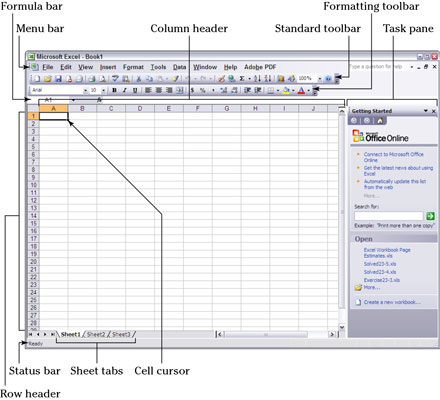
„Excel“ standartinėje įrankių juostoje yra įvairių mygtukų, skirtų atlikti, pvz., atidaryti naują darbaknygę, priartinti ir nutolinti esamą darbalapį ir rūšiuoti pasirinktus elementus. Sužinokite, kaip atlikti įprastas užduotis standartinėje „Excel“ 2003 ir senesnių versijų įrankių juostoje, naudodami toliau pateiktą naudingą paveikslėlį.
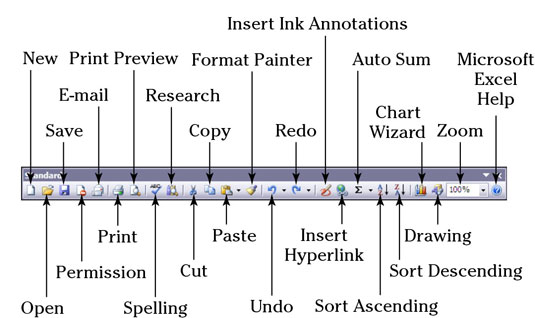
Formatavimo įrankių juostoje „Excel 2003“ ir ankstesnėse versijose yra įvairių mygtukų, skirtų dažniausiai naudojamoms formatavimo operacijoms jūsų vidutinėje skaičiuoklėje, pvz., teksto dydžio ar stiliaus keitimui, skaičių formatavimui ir kraštinėms aplink langelius. Formatavimo įrankių juostoje įrankiai yra suskirstyti į šešias mygtukų grupes (iš kairės į dešinę).
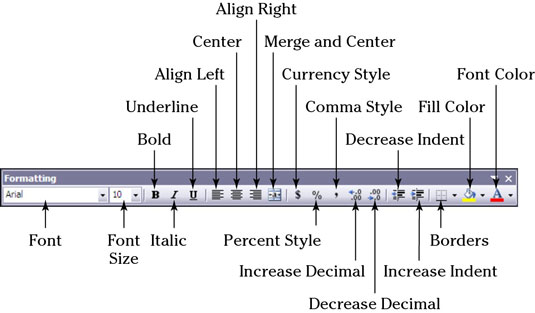
Didelė dalis darbo, kurį atliekate programoje „Excel“, yra langelių turinio redagavimas darbalapiuose. Norėdami sutaupyti laiko redaguodami, išmokite šiuos Excel sparčiuosius klavišus, įskaitant klavišų derinius ir jų funkcijas:
| Paspauskite | Į |
|---|---|
| F2 | Redaguoti dabartinį langelio įvedimą ir padėties įterpimo tašką langelio turinio pabaigoje |
| Shift + F2 | Redaguoti komentarą, pridėtą prie dabartinio langelio, ir padėties įterpimo tašką komentarų laukelyje |
| Backspace | Redaguodami langelio įrašą ištrinkite simbolį įterpimo taško kairėje |
| Ištrinti | Redaguodami langelio įrašą ištrinkite simbolį įterpimo taško dešinėje : priešingu atveju išvalykite dabartinio diapazono langelių įrašus |
| Esc | Atšaukti dabartinio langelio įrašo redagavimą |
| Įeikite | Užbaikite dabartinio langelio įrašo redagavimą |
| Ctrl + C | Nukopijuokite langelio pasirinkimą į „Windows“ mainų sritį |
| Ctrl + X | Iškirpkite langelių pasirinkimą į „Windows“ mainų sritį |
| Ctrl + V | Įklijuokite paskutinius nukopijuotus arba iškirptus langelius iš „Windows“ mainų srities |
| Ctrl + brūkšnelis (-) | Norėdami ištrinti langelių pasirinkimą ir perkelti likusius langelius į kairę arba aukštyn, atidarykite dialogo langą Naikinti |
| Ctrl + Shift + plius (+) | Atidarykite dialogo langą Įterpti, kad įterptumėte naujų langelių ir perkeltumėte esamus langelius dešinėn arba žemyn |
| Ctrl + Z | Anuliuoti paskutinį veiksmą |
| Ctrl + Y | Pakartoti paskutinį anuliuotą veiksmą |
Kai dirbate programoje „Excel“ ir įvedate duomenis į langelį, būtina užbaigti įrašą spustelėdami kitą langelį pelės žymekliu arba naudodami vieną iš čia pateiktų patogių sparčiųjų klavišų, kad perkeltumėte langelio žymeklį:
| Paspauskite | Į |
|---|---|
| Rodyklių klavišai (↑, ↓, ←, →) | Užbaikite langelio įvedimą ir perkelkite langelio žymeklį vienu langeliu rodyklės kryptimi |
| Įeikite | Užbaikite langelio įvedimą ir perkelkite langelio žymeklį viena eilute žemyn |
| Shift + Enter | Užbaikite langelio įvedimą ir perkelkite langelio žymeklį viena eilute aukštyn |
| Ctrl+Enter | Užbaikite langelių įvedimą visuose pasirinkto diapazono langeliuose |
| Alt + Enter | Pradėkite naują eilutę langelio įraše |
| Skirtukas | Užbaikite langelio įvedimą ir perkelkite langelio žymeklį į dešinę vieną stulpelį |
| Shift + Tab | Užbaikite langelio įvedimą ir perkelkite langelio žymeklį į kairę vieną stulpelį |
| Esc | Atšaukti dabartinį langelio įrašą |
| Ctrl+' (apostrofas) | Nukopijuokite formulę aukščiau esančiame langelyje į dabartinį langelio įrašą |
| Ctrl+Shift+“ (citata) | Nukopijuokite vertę iš aukščiau esančio langelio į dabartinį langelio įrašą |
| Ctrl+`(kirtis) | Perjungti langelių verčių ir langelių formulių rodymą darbalapyje |
| Ctrl+; | Įterpti dabartinę datą į dabartinį langelio įrašą |
| Ctrl + Shift +; | Įterpti esamą laiką į dabartinį langelio įrašą |
Kartais gali prireikti įterpti neįprastą simbolį į Word 2010 dokumentą. Perskaitykite, kaip lengvai tai padaryti su mūsų patarimais ir simbolių sąrašu.
„Excel 2010“ naudoja septynias logines funkcijas – IR, FALSE, IF, IFERROR, NOT, OR ir TRUE. Sužinokite, kaip naudoti šias funkcijas efektyviai.
Sužinokite, kaip paslėpti ir atskleisti stulpelius bei eilutes programoje „Excel 2016“. Šis patarimas padės sutaupyti laiko ir organizuoti savo darbalapius.
Išsamus vadovas, kaip apskaičiuoti slankiuosius vidurkius „Excel“ programoje, skirtas duomenų analizei ir orų prognozėms.
Sužinokite, kaip efektyviai nukopijuoti formules Excel 2016 programoje naudojant automatinio pildymo funkciją, kad pagreitintumėte darbo eigą.
Galite pabrėžti pasirinktus langelius „Excel 2010“ darbalapyje pakeisdami užpildymo spalvą arba pritaikydami ląstelėms šabloną ar gradiento efektą.
Dirbdami su laiko kortelėmis ir planuodami programą „Excel“, dažnai pravartu lengvai nustatyti bet kokias datas, kurios patenka į savaitgalius. Šiame straipsnyje pateikiami žingsniai, kaip naudoti sąlyginį formatavimą.
Sužinokite, kaip sukurti diagramas „Word“, „Excel“ ir „PowerPoint“ programose „Office 365“. Daugiau informacijos rasite LuckyTemplates.com.
„Excel“ suvestinės lentelės leidžia kurti <strong>pasirinktinius skaičiavimus</strong>, įtraukiant daug pusiau standartinių skaičiavimų. Šiame straipsnyje pateiksiu detalius nurodymus, kaip efektyviai naudoti šią funkciją.
Nesvarbu, ar dievinate, ar nekenčiate Word gebėjimo išjuokti jūsų kalbos gebėjimus, jūs turite galutinį sprendimą. Yra daug nustatymų ir parinkčių, leidžiančių valdyti „Word“ rašybos ir gramatikos tikrinimo įrankius.





